发送/保存前检查已扫描的原稿(预览)
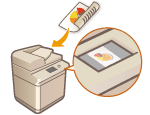 | 发送/保存前,可以在预览屏幕中检查已扫描的原稿。也可以删除、移动或切换预览屏幕中的页面。 |
1
放置原稿。 放置原稿
2
按 <扫描后发送>。<主页>屏幕
3
在“基本扫描功能”屏幕上指定接收方。基本扫描功能屏幕
4
根据需要指定扫描设置。 扫描原稿的基本操作
5
按<选项>  <预览>
<预览>  <关闭>。
<关闭>。
 <预览>
<预览>  <关闭>。
<关闭>。6
按  (启动)。
(启动)。
 (启动)。
(启动)。扫描原稿并出现预览屏幕。
要取消扫描,按<取消>或  (停止)
(停止)  <是>。
<是>。
 (停止)
(停止)  <是>。
<是>。 显示<按[启动]键扫描下一份原稿。>时
显示<按[启动]键扫描下一份原稿。>时
放置下一份要扫描的原稿,然后按  (启动)。全部原稿扫描完成后,按<预览后发送>显示预览屏幕。
(启动)。全部原稿扫描完成后,按<预览后发送>显示预览屏幕。
 (启动)。全部原稿扫描完成后,按<预览后发送>显示预览屏幕。
(启动)。全部原稿扫描完成后,按<预览后发送>显示预览屏幕。7
在预览屏幕上检查已扫描的原稿。
必要时可在预览屏幕上编辑已扫描的原稿。
 若要删除页面
若要删除页面
可以删除当前显示在预览屏幕中的页面。
1 | 按<删除页>。 |
 若要移动页面
若要移动页面
可以将页面移动至指定的接收方。
1 | 按<编辑已扫描数据>。 |
2 | 按<移动页面位置>。 |
3 | 输入<移动页面>和<指定页向后移动>对应的页码。 |
4 | 按<确定>。 |
 若要切换页面位置
若要切换页面位置
可以切换指定页面的位置。
1 | 按<编辑已扫描数据>。 |
2 | 按<切换页面位置>。 |
3 | 输入<目标页A>和<目标页B>对应的页码。 |
4 | 按<确定>。 |
8
按<开始发送>。
开始发送/保存。